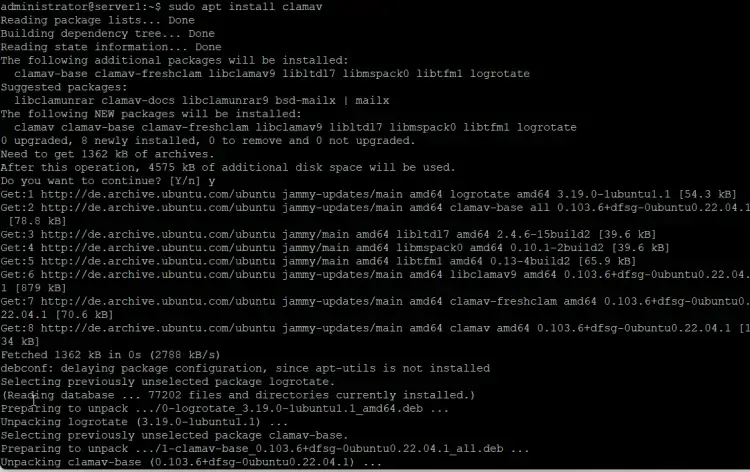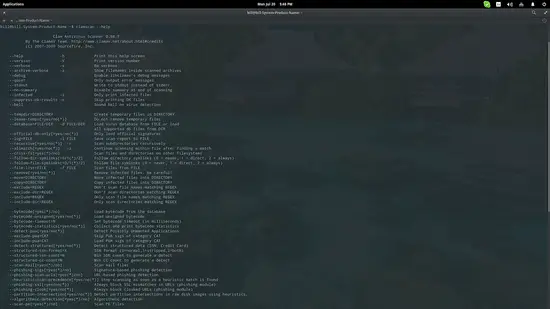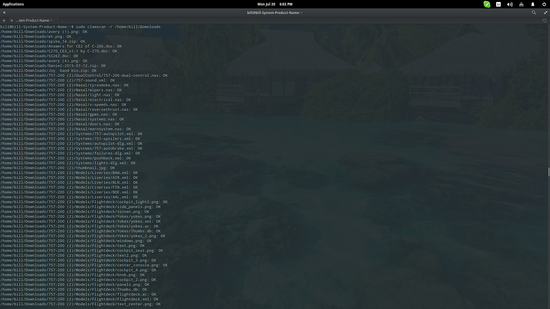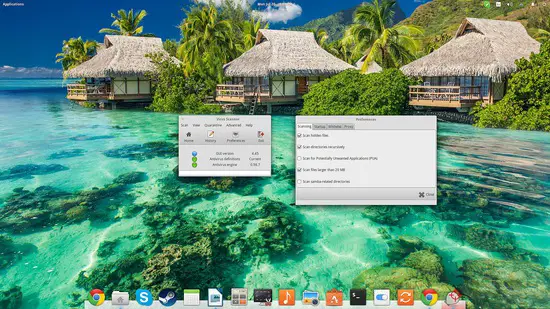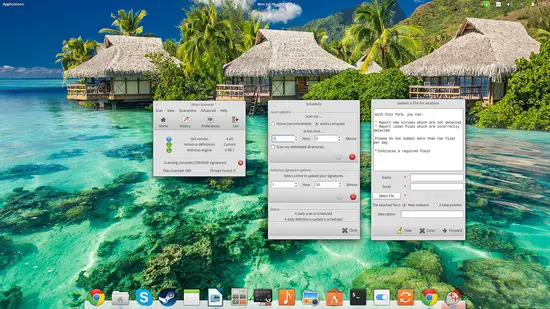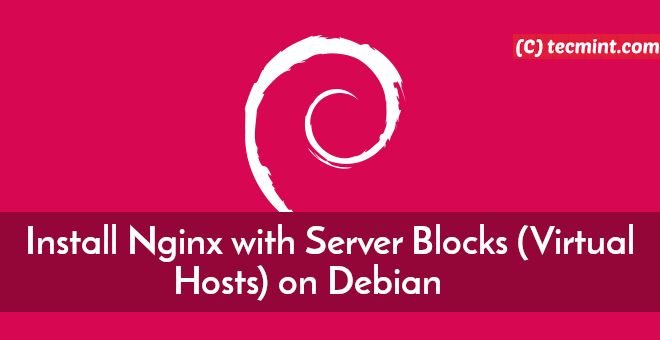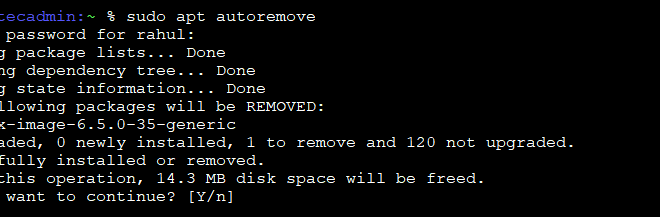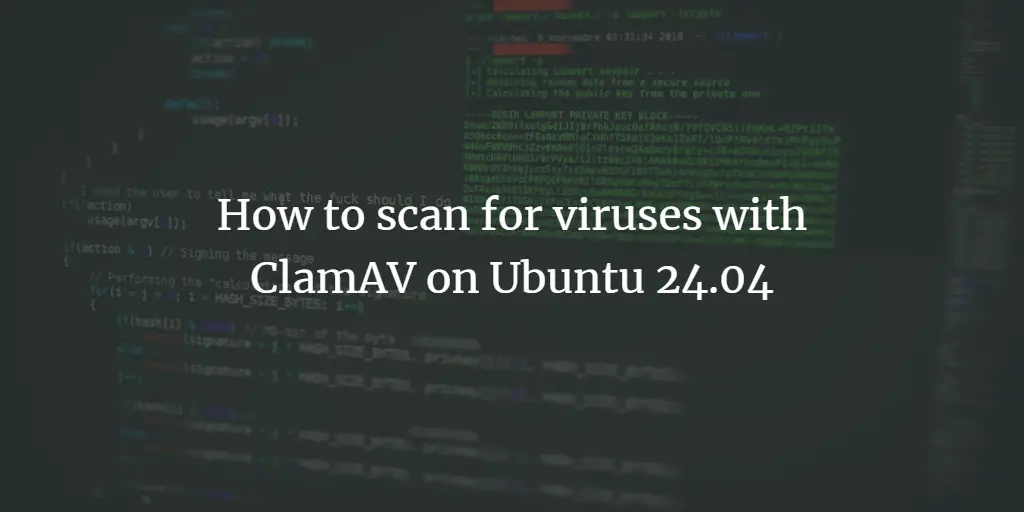
Ubuntu 24.04 で ClamAV を使用してウイルスをスキャンする方法
Linux ディストリビューション用に作られたウイルスは多くなく、そのようなシステムを使用するほとんどの人はウイルス対策ソフトウェアを使うことすらしません。しかし、自分のシステムや、ネットワーク経由で Linux PC に接続された他の Windows ベースのシステムをスキャンしたい人は、ClamAV を使用できます。ClamAV は、ウイルス、トロイの木馬、マルウェア、その他の脅威を検出するオープンソースのウイルス対策エンジンです。複数のファイル形式 (ドキュメント、実行可能ファイル、アーカイブ) をサポートし、マルチスレッド スキャナー機能を活用し、シグネチャ データベースの更新を 1 日に少なくとも 3 ~ 4 回受信します。
ClamAV アンチウイルス
最初のステップは、最新の署名アップデートをインストールして取得することです。Ubuntuでこれを行うには、ターミナルを開いて「sudo apt-get インストール 「clamav」と入力してEnterキーを押します。
sudo apt install clamav
スキャン パフォーマンスを向上させるために、ソースから ClamAV をビルドすることもできます。署名を更新するには、ターミナル セッションで「sudo freshclam」と入力して Enter キーを押します。
sudo freshclam
これでシステムをスキャンする準備ができました。これを行うには、「クラムスキャン” コマンドです。これはさまざまなパラメータで動作できるリッチコマンドなので、“clamscan – ヘルプまずはターミナルで「」を実行して、何ができるかいろいろ確認してみましょう。
clamscan –-help
ClamAV でファイルをウイルススキャンする
そこで、ホームディレクトリの下にある「ダウンロード」フォルダのスキャンを実演し、感染したファイルのみを出力し、見つかった場合はベルを鳴らすように選択します。これは、ターミナルで次のコマンドに変換されます。clamscan -r –bell -i /home/bill/ダウンロード」。
clamscan -r --bell -i /home/bill/Downloads
システム全体をスキャンし (しばらく時間がかかる場合があります)、その過程で感染したファイルをすべて削除するには、次の形式のコマンドを使用します: “clamscan -r –remove /”。
clamscan -r --remove /
場合によっては、感染したファイルを削除するだけでは、さらに多くの問題や破損を引き起こす可能性があります。まずは必ず出力をチェックし、手動で対処することをお勧めします。または、「–move=/home/bill/my_virus_collection」(ディレクトリ例) の形式でパラメータとして統合された「move」コマンドを使用することもできます。
ClamTK – ClamAV の GUI
これらすべてのコンソール機能が多すぎる場合は、clamtk と呼ばれる追加パッケージをインストールすることもできます。これは基本的に、ClamAV 用の gtk-2 GUI です。
sudo apt install clamtk
ClamTK のトップ パネル オプション メニューから、スキャンするディレクトリまたはファイルを選択したり、ホワイトリストに登録されたディレクトリを指定したり、隔離されたファイルを管理したりできます。また、クイック スキャンまたは再帰スキャンを実行したり、USB スティックなどのデバイスをチェックしたりすることもできます。
ClamTK のスケジューラを使用すると、スケジュールされたスキャンや、スケジュールされたウイルス対策シグネチャ データベースの更新も簡単に設定できます (後者を前者より先に設定することをお勧めします)。さらに、誤って脅威としてマークされたファイルを見つけた場合は、ClamTK インターフェイスから直接 ClamAV チームに送信して、さらに分析してもらうことができます。
コンソール スキャンと GUI スキャンの速度比較テストは実行していませんが、スキャン時間に大きな違いは見られませんでした。ClamTK はプロセスを簡素化しているので、ClamAV と一緒にインストールすることをお勧めします。